
photoshop画平滑的曲线可以利用选框工具,再修改->平滑也可以达到效果,但是我认为效果最好的仍然是钢笔工具。
1) 选择钢笔工具。上面相应的属性里选择第二个“路径”,PS默认的是第一个“形状图形”。
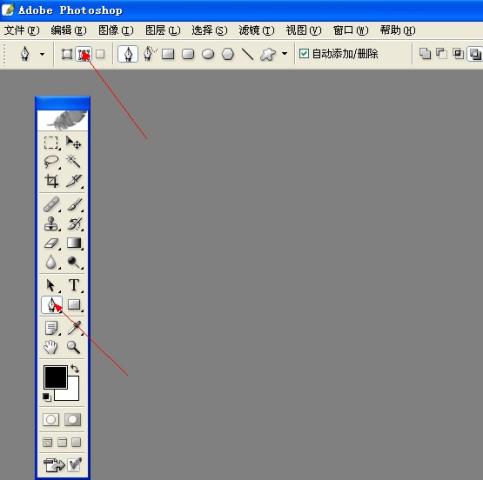
2) 建一新图层,单击(即添加一锚点),再在曲线终点处单击。(注意:此处是关键,单击的时候鼠标不要离开画布,而是选择一个方向拖动,角度合适再松开鼠标)。
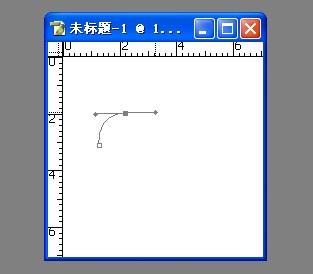
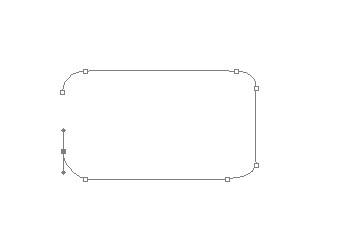
3) 选择图层面板,点击"路径",再选择"描边路径"就成功了(在此之前先选好前景色) 。

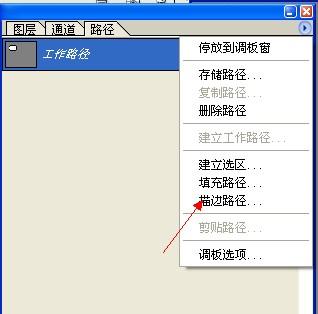
4) 回到图层,按Ctrl+Enter提交即可。
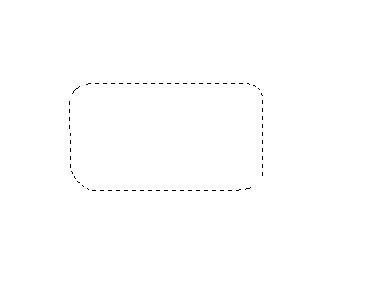
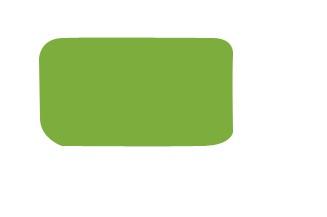
更多photoshop 画平滑的曲线相关文章请关注PHP中文网!
 nombor siri photoshop cs5
nombor siri photoshop cs5
 Apakah yang perlu saya lakukan jika cakera sementara ps penuh?
Apakah yang perlu saya lakukan jika cakera sementara ps penuh?
 Bagaimana untuk menyelesaikan masalah perisian antivirus win11 tidak boleh dibuka
Bagaimana untuk menyelesaikan masalah perisian antivirus win11 tidak boleh dibuka
 Bagaimana untuk menyemak memori video Win11
Bagaimana untuk menyemak memori video Win11
 Apakah arahan pemadaman linux?
Apakah arahan pemadaman linux?
 Kod sumber laman web
Kod sumber laman web
 Sejarah operasi jadual paparan Oracle
Sejarah operasi jadual paparan Oracle
 Apakah itu pemalam penyemak imbas
Apakah itu pemalam penyemak imbas




